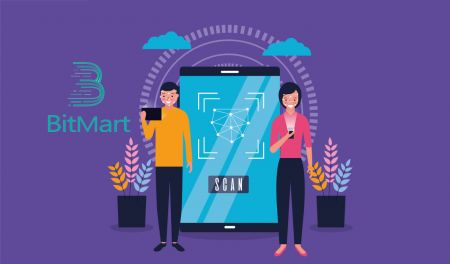Overte číslo BitMart - BitMart Slovakia - BitMart Slovenčina
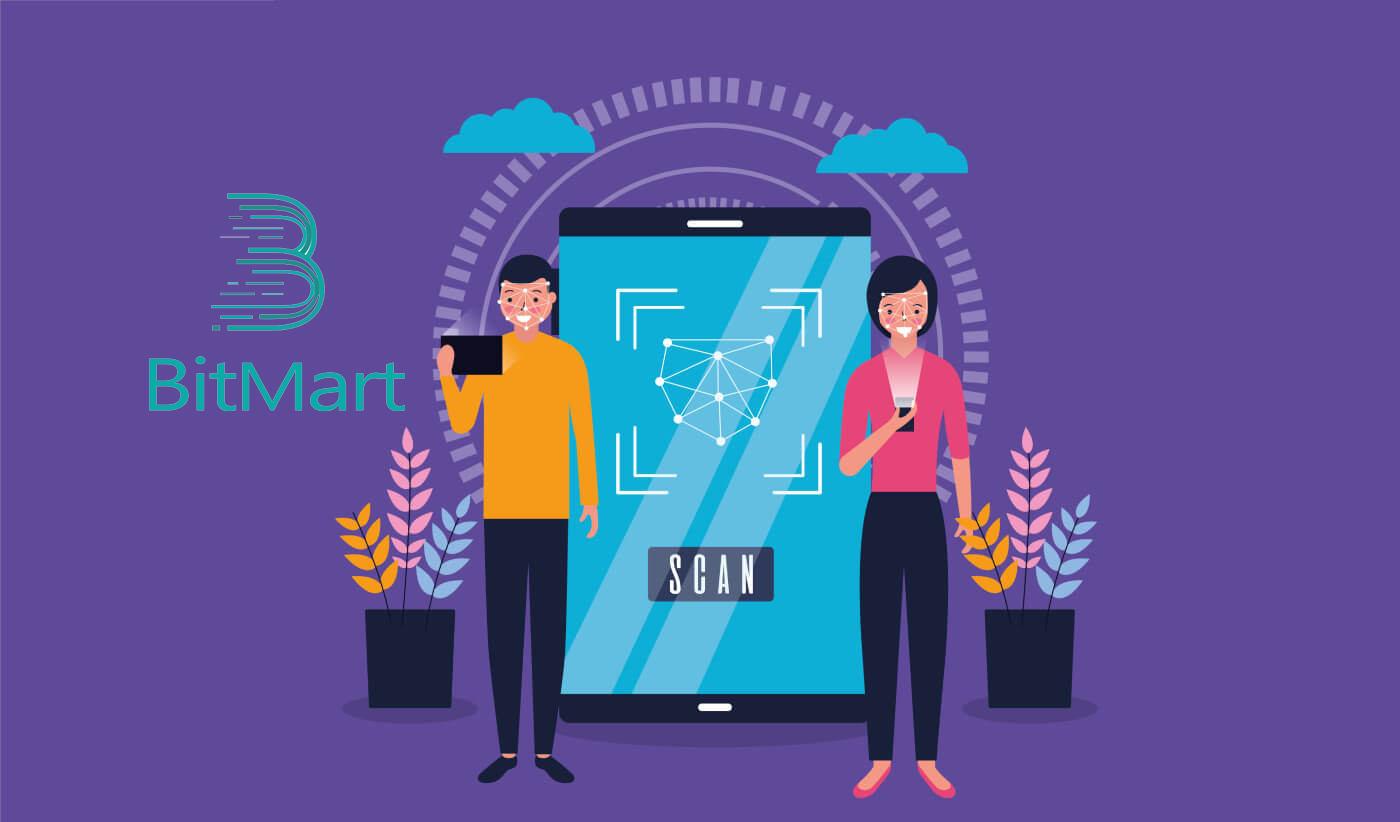
- Jazyk
-
English
-
العربيّة
-
简体中文
-
हिन्दी
-
Indonesia
-
Melayu
-
فارسی
-
اردو
-
বাংলা
-
ไทย
-
Tiếng Việt
-
Русский
-
한국어
-
日本語
-
Español
-
Português
-
Italiano
-
Français
-
Deutsch
-
Türkçe
-
Nederlands
-
Norsk bokmål
-
Svenska
-
Tamil
-
Polski
-
Filipino
-
Română
-
Zulu
-
Slovenščina
-
latviešu valoda
-
Čeština
-
Kinyarwanda
-
Українська
-
Български
-
Dansk
-
Kiswahili
Ako overím svoj účet?
Krok 1: Umiestnite kurzor myši na svoj registračný e-mail v pravom hornom rohu domovskej stránky a zobrazí sa rozbaľovacia ponuka. Kliknite na [Aktíva]
.png)
Krok 2: V časti [ The Spot] kliknite na [Overiť]
.png)
Krok 3: V časti MEDZIPROSTREDNÝ typ účtu kliknite na [ZÍSKAŤ OVERENIE] a dokončite vyplnenie informácií na overenie účtu.
.png)
Schválenie overenia účtu bude trvať až 24 hodín.
Ako nastaviť dvojfaktorové overenie (2FA)?
Krok 1: Umiestnite kurzor myši na svoj registračný e-mail v pravom hornom rohu domovskej stránky a zobrazí sa rozbaľovacia ponuka. Kliknite na [ Účet]
Krok 2: Prejdite nadol a uvidíte časť Nastavenia zabezpečenia . Kliknite na [ Povoliť] pre aplikáciu Google Authenticator.
.png)
Krok 3: Uvidíte stránku viazania Google 2FA a postupujte podľa pokynov nižšie.
Stiahnite si Google 2FA:
Zariadenie so systémom Android:
– Požiadavky: Ak chcete na svojom zariadení so systémom Android používať aplikáciu Google Authenticator, musí na ňom používať systém Android verzie 2.1 alebo novšej.
- Stiahnutie aplikácie:
-
Na telefóne alebo tablete s Androidom navštívte Google Play .
-
Vyhľadajte aplikáciu Google Authenticator .
-
Stiahnite si a nainštalujte aplikáciu
iPhone, iPad:
- Požiadavky: Ak chcete používať aplikáciu Google Authenticator na svojom zariadení iPhone, iPod Touch alebo iPad, musíte mať pre svoje zariadenie najnovší operačný systém. Okrem toho, ak chcete nastaviť aplikáciu na vašom iPhone pomocou QR kódu, musíte mať model 3G alebo novší.
- Stiahnutie aplikácie:
-
Na svojom iPhone alebo iPade navštívte App Store.
-
Vyhľadajte aplikáciu Google Authenticator .
-
Stiahnite si a nainštalujte aplikáciu.
Nastaviť Google 2FA:
Zariadenie so systémom Android:
-
Na telefóne alebo tablete s Androidom otvorte aplikáciu Google Authenticator.
-
Ak je to prvýkrát, čo používate Authenticator, klepnite na Začať . Ak chcete pridať nový účet, v pravom dolnom rohu vyberte Pridať .
-
Prepojenie mobilného zariadenia s účtom:
-
Pomocou QR kódu : Vyberte položku Naskenovať čiarový kód . Ak aplikácia Authenticator nedokáže na vašom mobilnom zariadení nájsť aplikáciu na skenovanie čiarových kódov, môže sa zobraziť výzva na jej stiahnutie a inštaláciu. Ak chcete nainštalovať aplikáciu skenera čiarových kódov, aby ste mohli dokončiť proces nastavenia, vyberte možnosť Inštalovať a potom prejdite procesom inštalácie. Po nainštalovaní aplikácie znova otvorte aplikáciu Google Authenticator a potom nasmerujte fotoaparát na QR kód na obrazovke počítača.
-
Použitie tajného kľúča : Vyberte možnosť Zadajte poskytnutý kľúč a potom do poľa „Zadajte názov účtu“ zadajte e-mailovú adresu svojho účtu BitMart. Potom zadajte tajný kľúč na obrazovke počítača v časti Zadať kód . Uistite sa, že ste zvolili, aby bol kľúč založený na čase , potom vyberte Pridať .
-
-
Ak chcete otestovať, či aplikácia funguje, zadajte verifikačný kód zo svojho mobilného zariadenia do poľa na počítači v časti Zadajte kód a potom kliknite na položku Overiť .
Ak je váš kód správny, zobrazí sa potvrdzujúca správa. Kliknutím na tlačidlo Hotovo pokračujte v procese nastavenia. Ak je váš kód nesprávny, skúste na svojom mobilnom zariadení vygenerovať nový overovací kód a potom ho zadať na počítači. Ak máte stále problémy, možno budete chcieť overiť správnosť času na vašom zariadení alebo si prečítať o bežných problémoch.
iPhone, iPad:
-
Na svojom iPhone alebo iPade otvorte aplikáciu Google Authenticator.
-
Ak je to prvýkrát, čo používate Authenticator, klepnite na Začať nastavenie . Ak chcete pridať nový účet, v pravom dolnom rohu klepnite na Pridať .
-
Prepojenie mobilného zariadenia s účtom:
-
Používanie čiarového kódu : Klepnite na „Skenovať čiarový kód“ a potom nasmerujte fotoaparát na QR kód na obrazovke počítača.
-
Používanie manuálneho zadávania : Klepnite na „Manuálne zadanie“ a zadajte e-mailovú adresu svojho účtu BitMart. Potom zadajte tajný kľúč na obrazovke počítača do poľa pod „Kľúč“. Ďalej zapnite podľa času a klepnite na Hotovo.
-
-
Ak je váš kód správny, zobrazí sa potvrdzujúca správa. Potvrďte kliknutím na Hotovo . Ak je váš kód nesprávny, skúste na svojom mobilnom zariadení vygenerovať nový overovací kód a potom ho zadať na počítači. Ak máte stále problémy, možno budete chcieť overiť správnosť času na vašom zariadení alebo si prečítať o bežných problémoch.
Teraz je väzba dokončená a môžete použiť Google Authenticator v budúcich operáciách, aby ste zaistili bezpečnosť svojho účtu.
Ako nastaviť overenie telefónu
Krok 1: Umiestnite kurzor myši na svoj registračný e-mail v pravom hornom rohu domovskej stránky a zobrazí sa rozbaľovacia ponuka. Kliknite na [ Účet]
.png)
Krok 2: Prejdite nadol a uvidíte časť Nastavenia zabezpečenia . Kliknite na [ Povoliť] pre overenie telefónu.
.png)
Krok 3: Uvidíte stránku viazania telefónneho čísla a postupujte podľa pokynov nižšie.
1. Zadajte [ kód vašej krajiny] a [ vaše telefónne číslo]
.png)
2. Kliknite na [ Odoslať]
.png)
3. Skontrolujte svoj telefón a potom zadajte šesťmiestny [ kód na overenie telefónu]
.png)
4. Kliknite na [ Odoslať]
.png)
Teraz bola väzba vášho telefónneho čísla úspešná.
Často kladené otázky (FAQ)
Zrušte alebo resetujte My Google 2FA
Ak ste omylom stratili prístup k svojmu e-mailu, telefónu alebo aplikácii Google Authenticator, resetujte svoje 2FA Google podľa pokynov nižšie.
Ak chcete zrušiť viazanie alebo resetovať svoj Google 2FA , musíte odoslať lístok podpory . Ak chcete začať, uistite sa, že máte pri sebe nasledujúce dokumenty a informácie:
1. Telefónne číslo alebo e-mailová adresa, ktorú používate na registráciu na BitMart.
2. Predný a zadný obrázok vášho občianskeho preukazu. (Obrázky a identifikačné číslo musia byť čitateľné.)
3. Fotografia, na ktorej držíte prednú stranu občianskeho preukazu, a poznámka objasňujúca vašu žiadosť o podporu. (Selfie nie je prijateľné. Fotografia, identifikačné číslo a poznámka musia byť čitateľné.)
- Dátum a vysvetlenie vašej požiadavky MUSÍ byť uvedené v poznámke, pozrite si príklad nižšie:
- 20190601 (rrrr/mm/dd), so žiadosťou o zrušenie viazanosti Google 2FA v mojom účte BitMart
4. Informácie o názve tokenu s najväčším počtom aktív na vašom účte BitMart ALEBO akýchkoľvek záznamoch o vkladoch a výberoch. MUSÍTE poskytnúť aspoň jednu informáciu. Dôrazne odporúčame uviesť čo najviac informácií, aby sme mohli vašu požiadavku spracovať rýchlejšie.
5. Platné telefónne číslo alebo e-mailová adresa, aby vás naša zákaznícka podpora mohla v prípade potreby kontaktovať.
Odošlite všetky svoje dokumenty a informácie prostredníctvom Centra podpory: https://support.bmx.fund/hc/en-us/requests/new
Vezmite prosím na vedomie:
Ak ste nedokončili overenie totožnosti (KYC) pre svoj účet BitMart a máte celkový zostatok vyšší ako 0,1 BTC, MUSÍTE poskytnúť informácie uvedené v bode 3 vyššie. Ak ste neposkytli žiadne požadované informácie, zamietneme vašu žiadosť o zrušenie viazania alebo resetovanie vášho Google 2FA.
- Jazyk
-
ქართული
-
Қазақша
-
Suomen kieli
-
עברית
-
Afrikaans
-
Հայերեն
-
آذربايجان
-
Lëtzebuergesch
-
Gaeilge
-
Maori
-
Беларуская
-
አማርኛ
-
Туркмен
-
Ўзбек
-
Soomaaliga
-
Malagasy
-
Монгол
-
Кыргызча
-
ភាសាខ្មែរ
-
ລາວ
-
Hrvatski
-
Lietuvių
-
සිංහල
-
Српски
-
Cebuano
-
Shqip
-
中文(台灣)
-
Magyar
-
Sesotho
-
eesti keel
-
Malti
-
Македонски
-
Català
-
забо́ни тоҷикӣ́
-
नेपाली
-
ဗမာစကာ
-
Shona
-
Nyanja (Chichewa)
-
Samoan
-
Íslenska
-
Bosanski
-
Kreyòl